WordPress è nato nel 2003 come cms per creare blog (se non sai cos’è un cms o wordpress leggi questa pagina). I commenti sono quindi una parte essenziale dei blog e quindi presenti fin dalla prima release del cms.
Anche nell’ultima versione di Wp i commenti sono abilitati di default, in ogni pagina e in ogni post.
Nel seguente articolo vedremo insieme come disabilitarli nelle singole pagine/post, in tutto il sito oppure come eliminarli definitivamente.
Disabilitare i commenti: soluzione pratica
Possiamo decidere di rimuovere la discussione da ogni pagina e post accedendo al backend di tale contenuto.
Apriamo le Impostazioni schermata dall’apposita etichetta in alto a destra e selezioniamo Discussione.
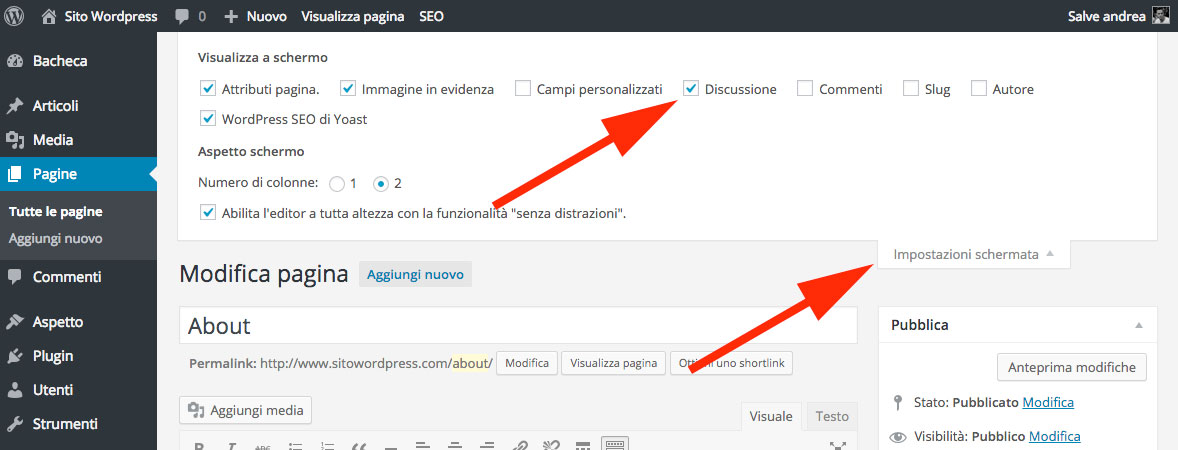
In questo modo abilitiamo il box Discussione, appunto, in fondo alla pagina.
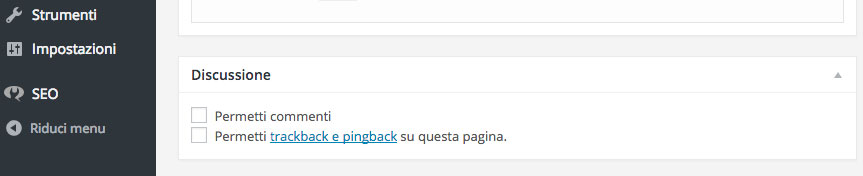
Basterà infine deselezionare le due opzioni (così si disabilitano anche pingback e trackback).
Come disabilitare i commenti al sito intero
Accedendo a Impostazioni > Discussione troviamo in alto un’opzione, abilitata di default:
Consenti la scrittura di commenti per i nuovi articoli
(anche se è scritto “Articoli” essa influenza sia gli articoli sia le pagine)
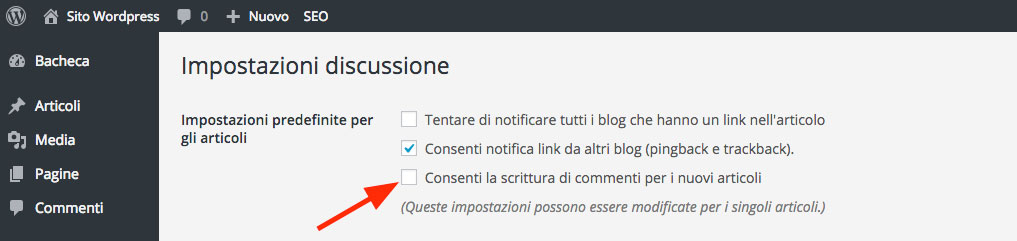
Possiamo deselezionare il box per disattivare i commenti MA attenzione: solo i contenuti NUOVI saranno condizionati da ciò, solo quelli che pubblicheremo dal momento in cui disattiviamo l’opzione.
Tutti i post o pagine che avevano attivato i commenti PRIMA, li visualizzeranno e potranno riceverne di nuovi.
Come rimuovere tutti i commenti (anche quelli vecchi)
Come abbiamo visto, la soluzione precedente disabilita i commenti delle pagine nuove, create dopo la modifica.
Se vogliamo disabilitare i commenti anche vecchi, dobbiamo utilizzare un plugin:
Disable Comment
https://wordpress.org/plugins/disable-comments/
Esso può funzionare in due modalità:
– normale: i commenti saranno disabilitati da tutte le pagine o post fin tanto che il plugin resterà installato e attivo
– persistent mode: i commenti resteranno disabilitati anche se il plugin sarà eliminato (per riabilitarli bisognerà modificare l’opzione Discussione su ogni post/pagina).
Per utenti esperti
Alternativamente è possibile agire in modo “manuale” e disabilitare i commenti eseguendo una query MYSQL, usando phpMyAdmin.
Il comando è semplicemente questo:
UPDATE wp_posts SET comment_status="closed";
Oppure è possibile intervenire via codice, entrando nei template delle pagine (page.php) e dei post (single.php) e rimuovendo i riferimenti ai commenti.
Ecco il codice da rimuovere:
<?php comments_template(); ?>
Eliminare definitivamente tutti i commenti
Se invece vuoi ELIMINARE (definitivamente) tutti i commenti presenti in un sito (quindi non solo disabilitarli), puoi usare il plugin:
Delete Comments by status
https://wordpress.org/plugins/delete-comments-by-status/
Esso è molto semplice e permette di eliminare i commenti in modo permanente, selezionandoli in base allo stato.
Quindi è possibile cancellare in modo selettivo i commenti: Approvati, In sospeso, Spam e Cestinati.
Perché togliere i commenti?
In qualsiasi tipologia di sito web può essere necessario rimuovere i commenti, creando delle pagine “normali” che non richiedono quindi questa interazione con l’utente.
Nel caso di sito aziendale questa è la soluzione ottimale: tutte le pagine dovrebbero essere create senza commenti. Non ha senso infatti creare uno scambio di battute tra i visitatori, sulle pagine dove viene descritta l’azienda e i suoi prodotti o servizi.
Ovviamente se nel sito aziendale è presente una sezione Blog allora sì, lì è possibile tenere i commenti attivi.
Nel caso di un sito blog / magazine i commenti sono molto utili per dare possibilità agli utenti di interagire, fare domande, ampliare e migliorare il contenuto di un post.
Comunque anche in questo caso è bene creare delle pagine senza commenti come, ad esempio, la pagina About o la pagina Contatti. Sarebbe totalmente inutile inserire un Form contatti, con sotto lo spazio per lasciare un Commento.
E voi avete disabilitato completamente i commenti oppure li lasciate attivi solo sugli articoli?
Qui su WP Pratico i commenti sono sempre attivi, quindi commentate!! 😀
Ah mi raccomando: se il post ti è stato utile condividilo, per fare in modo che sia utile anche ad altri! 😉

Ciao Andrea 🙂
Come fare invece per nascondere il numero di commenti appena sotto il titolo di ciascun post? (per capirsi tra data e autore da una parte e categoria articolo dall’altro).
Grazie e ancora complimenti per il tuo blog!
Ciao Franscesco,
dipende molto dal template!
Solitamente bisogna modificare il file comments.php che si trova sulla cartella del template in uso (wp-content/themes) e togliere la voce
get_comments_number()Ciao, quello che vorrei riuscire a fare è dopo aver creato un box commenti per wordpress, cancellare quello di default
Ciao,
devi intervenire sul file comments.php presente all’interno della cartella del template in uso.
A presto
Ciao Andrea,
anche a me compare l’orribile scritta “Comment disabled”. Ho seguito entrambi i tuoi consigli e sono entrata su page.php e single.php , ma la scritta persiste.
Hai altri suggerimenti?
Grazie mille.
Selena
Su page.php e single.php dovresti rimuovere la parte che richiama i Commenti.
Una soluzione alternativa è questa: puoi nascondere completamente via css con il codice display: none;
Moltissimo utile questo articolo, grande Andrea come sempre! però, con il tema che uso io per uno dei miei siti, compare l’orribile scritta “Comment disabled”. Al momento ho ovviato all’inconveniente modificando il .css e mettendo la scritta dello stesso colore dello sfondo, sarebbe bello toglierlo del tutto, immagino dal template della pagina, ma non sono ancora stata capace, chissà se puoi darmi una dritta 🙂 ? grazie!
Grazie Louisa e benvenuta!
La soluzione che hai implementato tu non è male anche se è meglio nascondere completamente via css con il codice
display: none;Se vuoi rimuovere completamente il richiamo ai commenti, dal file del template, devi procedere così:
– devi entrare nella cartella del tema in uso e aprire page.php per le pagine e single.php per gli articoli
– cerca e rimuovi la riga di codice php che mostra i commenti (contiene
comments_template();)Grazie mi hai illuminata!!! me la sono cavata con il display:none perché in single.php non c’era traccia di comments_template()… Finalmente i post non saranno più perseguitati da quella scritta e non devo cambiare tema che mi piaceva così tanto 🙂
Ciao, io uso il metodo che ora descrivo; cosa ne pensi?
– Nel pannello di amministrazione click su “tutti gli articoli”
– Seleziono tutti gli articoli
– scelgo l’azione di gruppo “modifica”
– tolgo la spunta alla casella “permetti commenti”
et voilààà
– ripeto la procedura per tutte le pagine.
Questa procedura toglie la possibilità di commentare a tutti gli articoli presenti sul blog? Penso di sì
Un saluto
Nik
Ciao, grazie mille per il tuo consiglio! Mi sa che tocca aggiungerlo al post! 😀
Unica cosa è che va benissimo se hai poche pagine/post.
Invece nel caso tu avessi un blog con molti post, è più veloce il plugin, così in pochi click puoi disabilitare tutti i commenti.
Ottima dritta, grazie!
Ottimo suggerimento.
Grazie